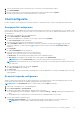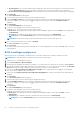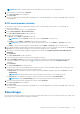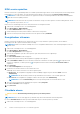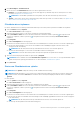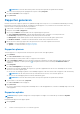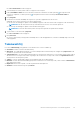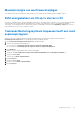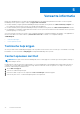Users Guide
Table Of Contents
- Dell Command | Integration Suite for System Center Versie 5.0 Gebruikershandleiding
- Inleiding
- Dell Command | Integration Suite for System Center gebruiken
- De Dell Command | Intel vPro Out of Band-applicatie
- Softwarevereisten
- WinRM configureren op clientsystemen
- De Dell Command | Intel vPro Out of Band applicatie starten
- Account instellen
- Clientdetectie
- Instellingen
- Remote provisioning
- Provisioning met USB
- Indicaties
- Clientconfiguratie
- Bewerkingen
- Rapporten genereren
- Takenwachtrij
- Problemen oplossen
- Verwante informatie
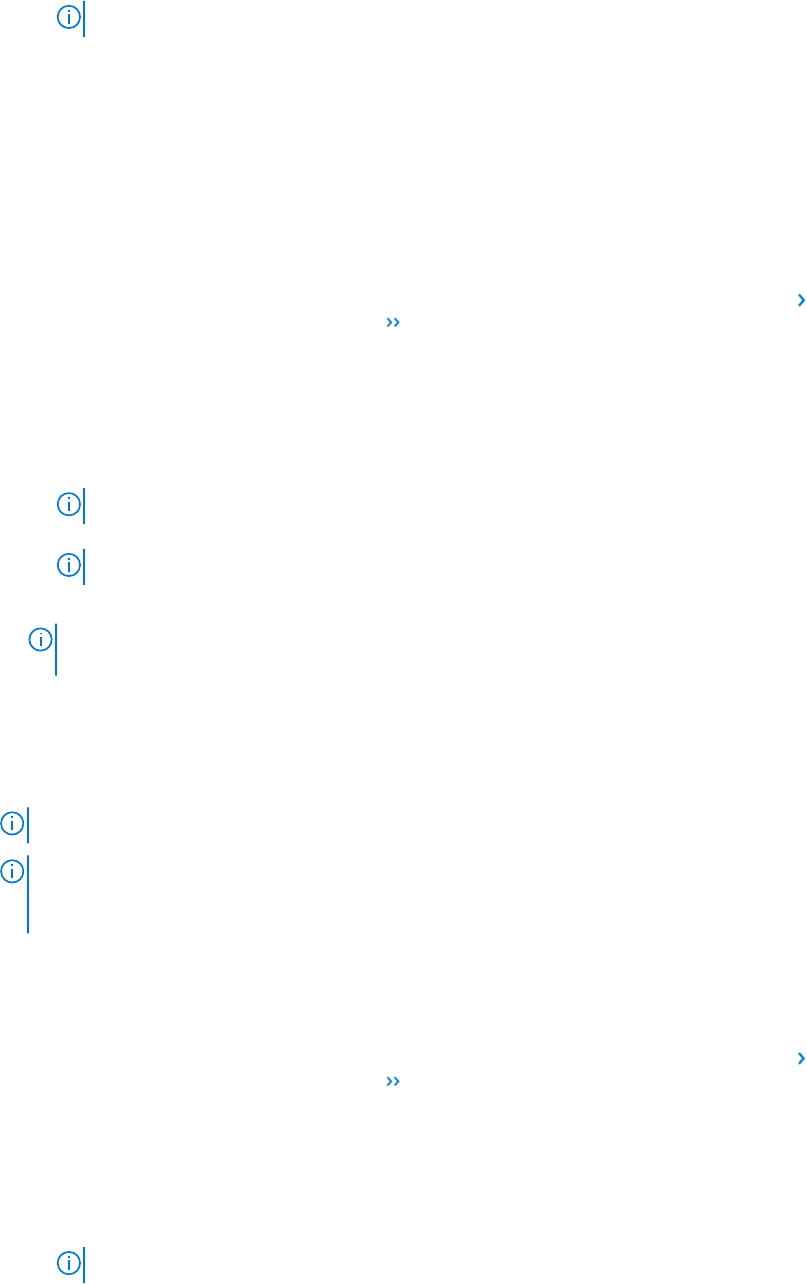
2. Klik op Bewerkingen > Clientdata wissen.
3. Na het selecteren van Clientdata wissen, kunt u een van de volgende acties uitvoeren:
● Inplannen - om een tijd in te plannen voor het wissen van de gegevens op de harde schijf van een clientsysteem. Voor meer
informatie, zie Inplannen van clientdata wissen.
OPMERKING: Om clientdata op afstand wissen in te plannen, moet de client te bereiken zijn via het netwerk.
● Ophalen - om de status van het wissen van de harde schijf van de client op te halen. Voor meer informatie, zie Ophalen van de
status van het wissen van de harde schijf van de client.
Clientdata wissen inplannen
De functie Clientdata wissen wist data op ondersteunde harde schijven van clientsystemen op afstand. Clientdata wissen plannen:
1. Selecteer Plannen en klik op Volgende.
Het tabblad Clientselectie wordt weergegeven.
2. Zoek naar clientsystemen waarvoor u het wissen van gegevens op afstand wilt plannen.
3. In de lijst Beschikbare clients selecteert u de clientsystemen die u wilt beheren en klikt u op de knop om de geselecteerde
systemen te verplaatsen; of drukt u op de knop om alle gedetecteerde Dell clients naar de lijst Geselecteerde clients te
verplaatsen.
4. Klik op Volgende.
5. Het tabblad Taak inplannen wordt weergegeven.
6. U kunt kiezen of u de taken meteen of later wilt laten uitvoeren. Afhankelijk van uw schema, selecteert u een van de volgende opties:
● Nu uitvoeren: de bewerkingen voor het wissen van clientdata worden onmiddellijk toegepast en de status Actief wordt
weergegeven in de Takenwachtrij.
OPMERKING: Als de clientsystemen niet zijn verbonden met het netwerk, voert u de taak opnieuw uit.
● Uitvoeren om: de bewerkingen voor het wissen van clientdata worden in de wachtrij gezet.
OPMERKING: U kunt de Takenwachtrij starten om de lijst met afgeronde en lopende taken te bekijken.
7. Geef een korte beschrijving van de taak die u toepast en klik op Volgende.
OPMERKING:
Het is raadzaam om de taak Clientdata wissen ophalen uit te voeren om ervoor te zorgen dat de harde schijven
van de clientsystemen goed zijn geformatteerd. Zie voor meer informatie, Clientdata wissen ophalen.
8. Klik op Voltooien.
Status van Clientdata wissen ophalen
OPMERKING: Met Ophalen vraagt u de status op van de Clientdata wissen-bewerking.
OPMERKING: Nadat de opdracht voor het extern wissen van de harde schijf is gegeven vanaf de server naar het clientsysteem,
verandert de status van de taak in Voltooid. Het formatteren van het clientsysteem begint pas nadat de status is veranderd in
Voltooid.
De status ophalen:
1. Selecteer Ophalen en klik op Volgende.
Het tabblad Clientselectie wordt weergegeven.
2. Zoek naar clientsystemen waarvoor u de status van Clientdata wissen wilt ophalen.
3. In de lijst Beschikbare clients selecteert u de clientsystemen die u wilt beheren en klikt u op de knop om de geselecteerde
systemen te verplaatsen; of drukt u op de knop om alle gedetecteerde Dell clients naar de lijst Geselecteerde clients te
verplaatsen.
4. Klik op Volgende.
5. Het tabblad Taak inplannen wordt weergegeven.
6. U kunt kiezen of u de taken meteen of later wilt laten uitvoeren. Afhankelijk van uw schema, selecteert u een van de volgende opties:
● Nu uitvoeren: de status van Clientdata wissen-bewerkingen wordt onmiddellijk opgehaald en de status Actief wordt weergegeven
in de Takenwachtrij.
OPMERKING: Als de clientsystemen niet zijn verbonden met het netwerk, voert u de taak opnieuw uit.
● Uitvoeren op: de taak Ophalen wordt in de takenwachtrij gezet.
De Dell Command | Intel vPro Out of Band-applicatie
31